Питання
Проблема: як виправити, що сканер відбитків пальців не працює – «Ця опція зараз недоступна» в Windows 11?
Привіт. Нещодавно я придбав ноутбук з Windows 11. Спочатку функція відбитків пальців працювала нормально, але раптово припинилася. У чому може бути проблема?
Вирішена відповідь
Коли Microsoft випустила найновішу версію Windows, багато користувачів швидко помітили різні помилки, певні функції не працювали або відсутні тощо. Раніше ми писали про такі проблеми з Windows 11, як
Сканер не працює, відсутній годинник і дата, і Провідник файлів затримується. Тепер користувачі виявили, що їхні сканери відбитків пальців перестали працювати таємничим чином. Люди повідомляють, що бачать, що опція додати палець або видалити відбиток пальця неактивна й не натискається.Важко сказати, чому це могло статися. Однією з причин повідомлення «Ця опція зараз недоступна» можуть бути проблеми з біометричним драйвером.[1] Іншою можливістю того, що зчитувач відбитків пальців не працює в Windows 11, може бути реєстр.[2] У цьому посібнику ви знайдете 5 методів, які можуть допомогти вам повернути зчитувач відбитків пальців. Якщо це не спрацює, ми пропонуємо перевірити, чи є доступні оновлення системи, або запустити вбудований засіб усунення несправностей, який може визначити причину.
Частіше, ніж ви думаєте, користувачі стикаються з різними проблемами Windows, такими як пошкоджені файли, системні помилки, BSoD,[3] проблеми з реєстром, накопичення файлів cookie та кешу. Несправність відбитків пальців могла бути викликана будь-яким із них. Ми рекомендуємо мати такий інструмент для обслуговування, як ReimageПральна машина Mac X9 які можуть виправити ці речі більшість часу. Це потужне програмне забезпечення, яке може допомогти вам забезпечити безперебійну роботу системи. В іншому випадку дотримуйтесь інструкції, наведеної нижче, і дуже уважно дотримуйтесь цих кроків.
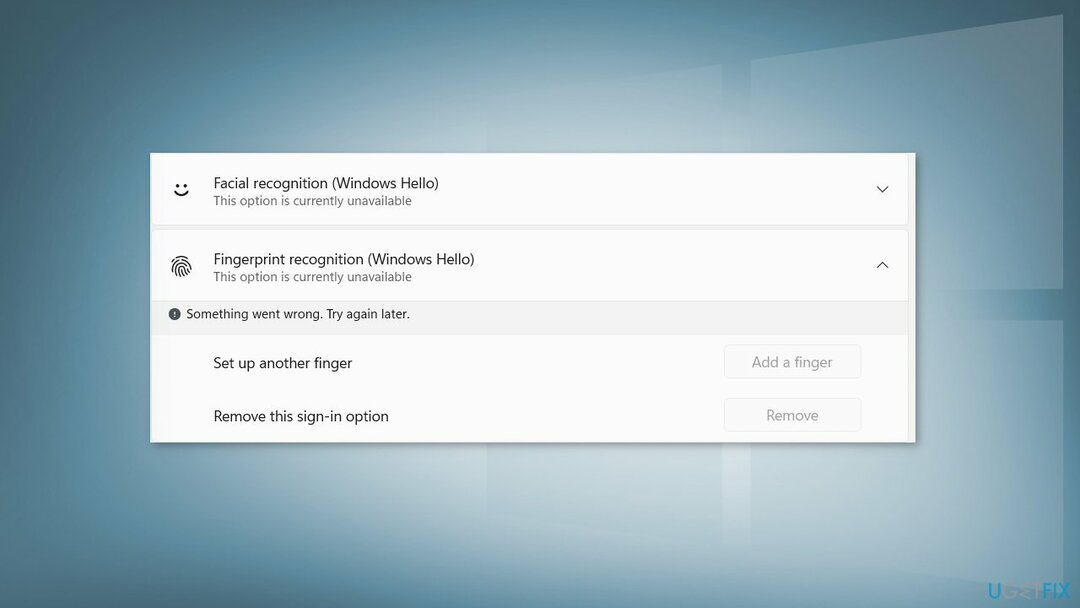
Спосіб 1. Відкат драйвера відбитків пальців
Щоб відремонтувати пошкоджену систему, необхідно придбати ліцензійну версію Reimage Reimage.
- Йти до Диспетчер пристроїв
- Розгорніть Біометричний драйвер або Пристрій людського інтерфейсу
- Знайдіть встановлений драйвер відбитків пальців
- Клацніть правою кнопкою миші і Оновлення
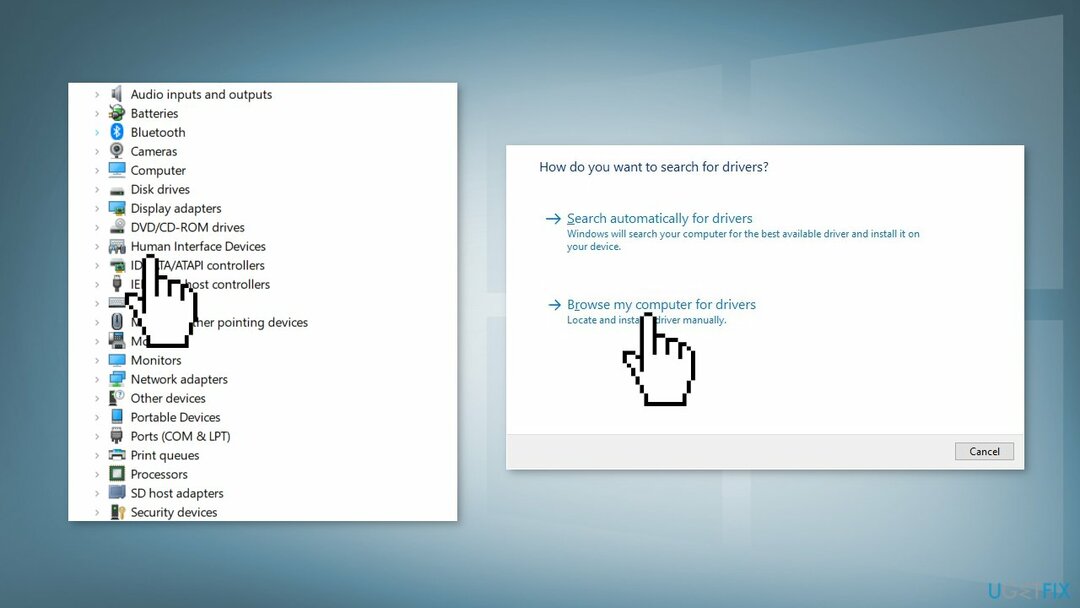
- Шукайте Пошук драйверів на моєму комп'ютері варіант
- Потім натисніть на Дозвольте мені вибрати драйверів і доступні драйвери
- Виберіть старий драйвер і використовуйте його
- Перезапустіть комп’ютера та перевірте відбиток пальця
Спосіб 2. Перевстановіть драйвер відбитків пальців
Щоб відремонтувати пошкоджену систему, необхідно придбати ліцензійну версію Reimage Reimage.
- Йти до Диспетчер пристроїв
- Розгорніть Біометричний драйвер або Пристрій людського інтерфейсу
- Знайдіть встановлений драйвер відбитків пальців
- Клацніть правою кнопкою миші і Видалити
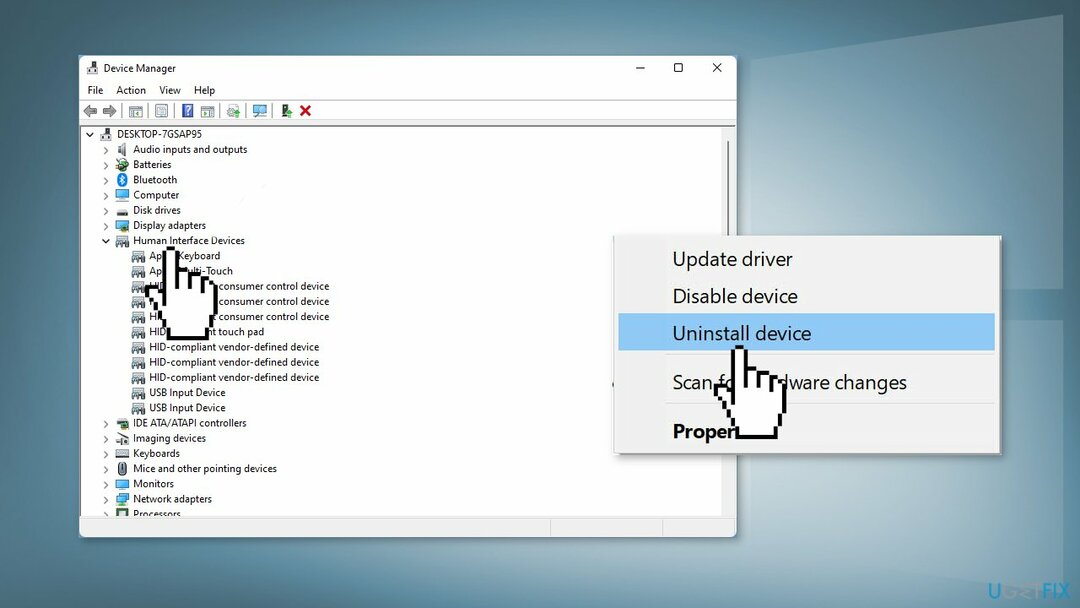
- Після видалення перезапустити ваш комп'ютер
Спосіб 3. Повторно скануйте свої відбитки пальців
Щоб відремонтувати пошкоджену систему, необхідно придбати ліцензійну версію Reimage Reimage.
- Виконайте жорстке перезавантаження (процес залежить від кожної машини окремо, тому дізнайтеся, як виконати жорстке перезавантаження на своєму пристрої)
- Йти в Windows Hello налаштування та видаліть усі відбитки пальців, які ви зберегли
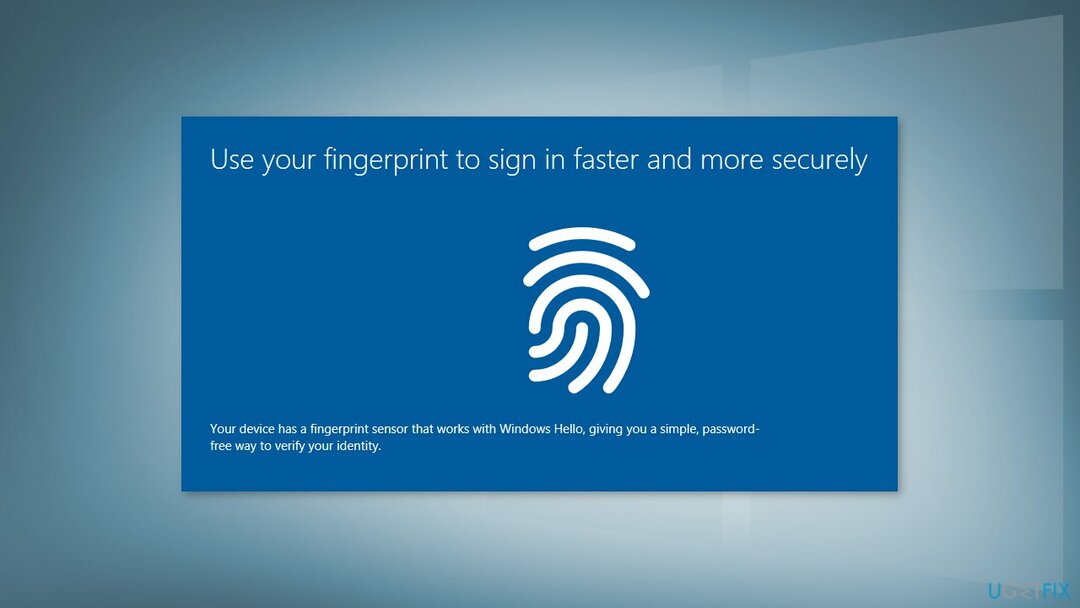
- Знову виконайте жорстке перезавантаження та поверніться до Windows Hello
- Знайди відбиток пальця або безпеки розділі та повторно скануйте відбитки пальців
- Тепер вам може знадобитися вимкнути/увімкнути ПК
- Перевірте, чи проблема не зникає
Спосіб 4. Перейдіть на локальний обліковий запис
Щоб відремонтувати пошкоджену систему, необхідно придбати ліцензійну версію Reimage Reimage.
- Перейдіть до Налаштування
- Виберіть Рахунки і натисніть на Ваша інформація
- Виберіть Натомість увійдіть за допомогою локального облікового запису
- Введіть своє ім'я користувача, пароль і підказку для пароля
- Потім вийдіть і натисніть Закінчити
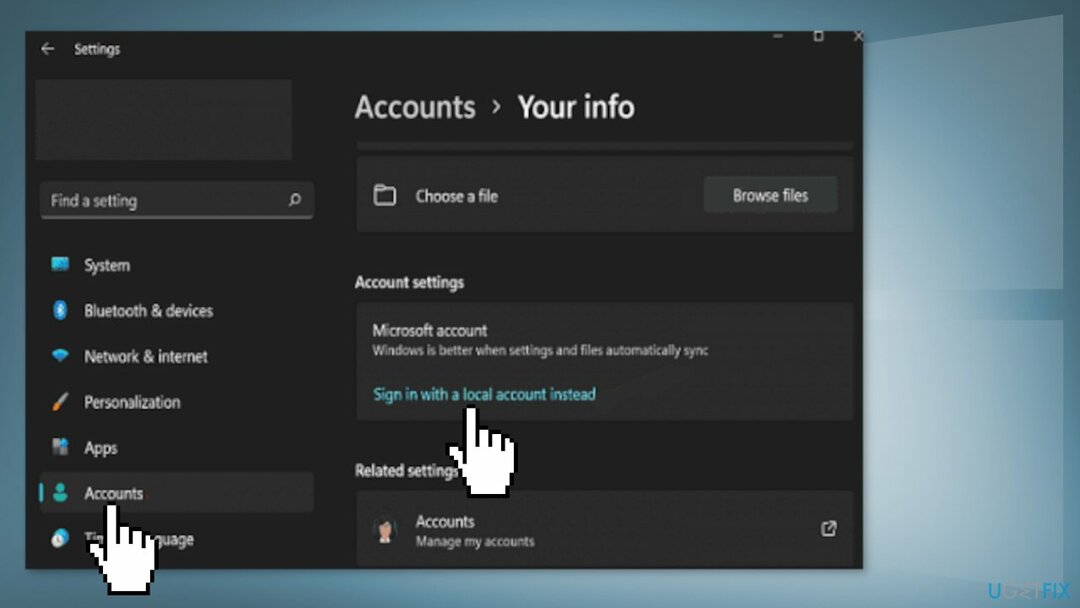
Якщо ви все ще не можете використовувати сканер відбитків пальців, переконайтеся, що Послуга менеджера облікових даних встановлено на Автоматичний:
- Натисніть Клавіша Windows + R і тип services.msc
- Двічі клацніть на Менеджер облікових даних
- Встановіть тип запуску Автоматичний
- Потім натисніть на Увійти табл
- Виберіть Увійдіть як: Обліковий запис локальної системи
- Поставте прапорець у полі Дозволити службі взаємодіяти з робочим столом
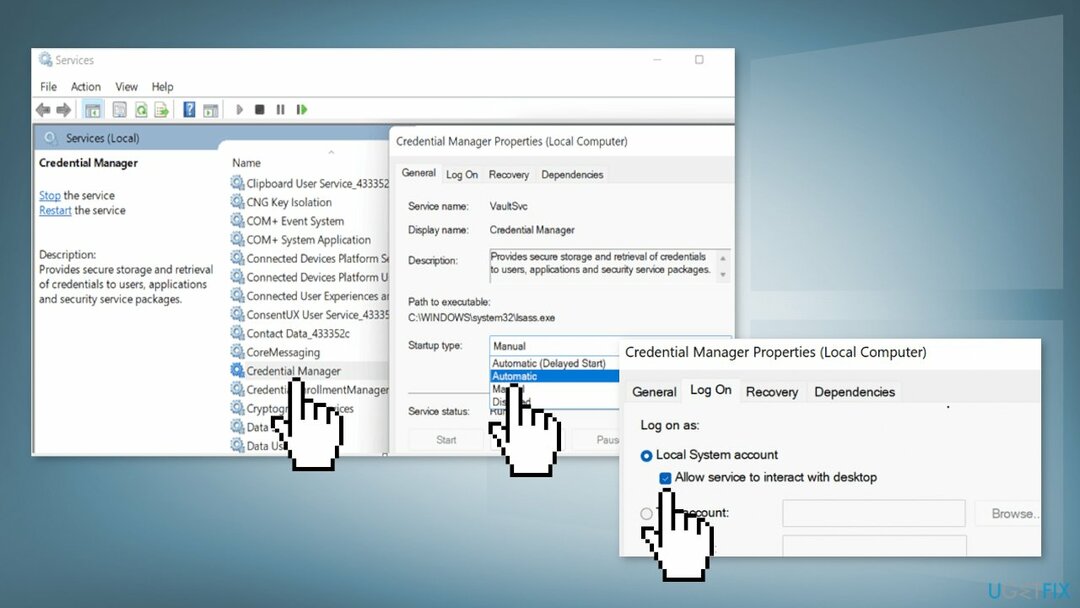
- Збережіть налаштування та перезапустити ваш комп'ютер
Спосіб 5. Відредагуйте свій реєстр
Щоб відремонтувати пошкоджену систему, необхідно придбати ліцензійну версію Reimage Reimage.
- Натисніть на Значок пошуку і тип Редактор реєстру
- Двічі клацніть на Редактор реєстру
- Перейдіть до HKEY_LOCAL_MACHINE\\SOFTWARE\\Policies\\Microsoft\\Windows\\System
- Клацніть правою кнопкою миші порожню область на правій панелі
- Виберіть Новий і DWORD (32-розрядне) значення
- Назвіть новий запис Дозволити домен PINLogon
- Двічі клацніть запис і встановіть його значення 1
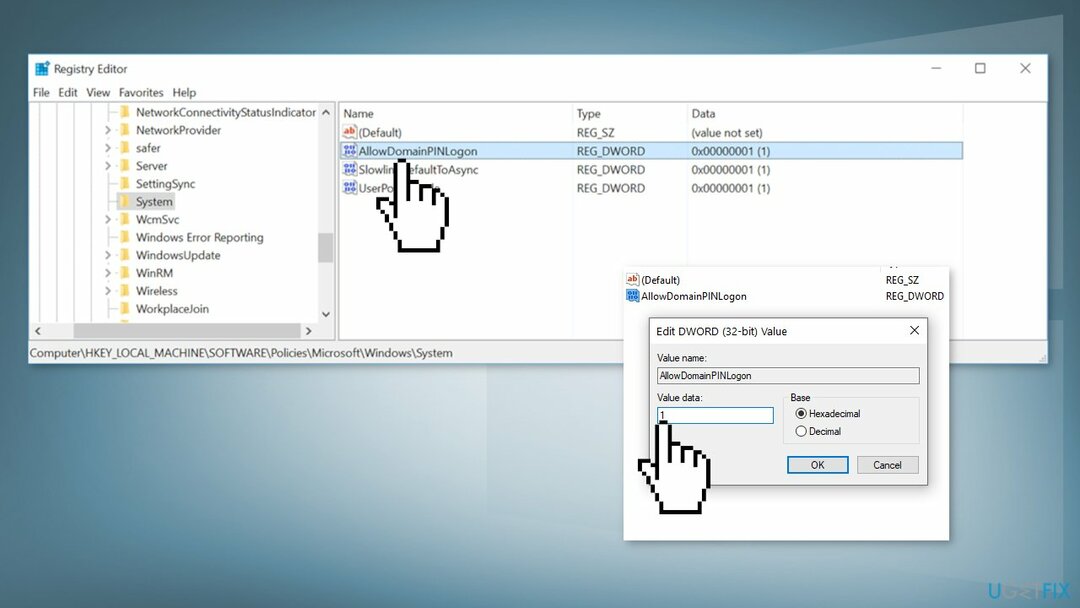
- Закрийте редактор реєстру і перезапустити ваш комп'ютер
- Перевірте, чи доступна опція відбитків пальців
Виправляйте свої помилки автоматично
Команда ugetfix.com намагається зробити все можливе, щоб допомогти користувачам знайти найкращі рішення для усунення їхніх помилок. Якщо ви не хочете боротися з методами ручного ремонту, скористайтеся автоматичним програмним забезпеченням. Усі рекомендовані продукти перевірені та схвалені нашими професіоналами. Нижче наведено інструменти, які можна використовувати, щоб виправити помилку:
Пропозиція
зробіть це зараз!
Завантажити виправленняЩастя
Гарантія
зробіть це зараз!
Завантажити виправленняЩастя
Гарантія
Якщо вам не вдалося виправити помилку за допомогою Reimage, зверніться по допомогу до нашої служби підтримки. Будь ласка, повідомте нам усі деталі, які, на вашу думку, ми повинні знати про вашу проблему.
Цей запатентований процес ремонту використовує базу даних з 25 мільйонів компонентів, які можуть замінити будь-який пошкоджений або відсутній файл на комп’ютері користувача.
Щоб відремонтувати пошкоджену систему, необхідно придбати ліцензійну версію Reimage інструмент для видалення шкідливих програм.

Отримайте доступ до відео-вмісту з географічними обмеженнями за допомогою VPN
Приватний доступ до Інтернету це VPN, який може перешкодити вашому Інтернет-провайдеру, уряд, а також треті сторони від відстеження вашої інформації в Інтернеті та дозволять вам залишатися повністю анонімними. Програмне забезпечення надає виділені сервери для торрентів і потокової передачі, забезпечуючи оптимальну продуктивність і не сповільнюючи роботу. Ви також можете обійти географічні обмеження та переглядати такі сервіси, як Netflix, BBC, Disney+ та інші популярні потокові служби без обмежень, незалежно від того, де ви знаходитесь.
Не платіть авторам програм-вимагачів – використовуйте альтернативні варіанти відновлення даних
Атаки зловмисного програмного забезпечення, зокрема програм-вимагачів, є найбільшою небезпекою для ваших фотографій, відео, робочих чи навчальних файлів. Оскільки кіберзлочинці використовують надійний алгоритм шифрування для блокування даних, його більше не можна використовувати, доки не буде сплачений викуп у біткойнах. Замість того, щоб платити хакерам, ви повинні спочатку спробувати використовувати альтернативу одужання методи, які можуть допомогти вам відновити хоча б частину втрачених даних. Інакше ви також можете втратити свої гроші разом із файлами. Один з найкращих інструментів, який може відновити хоча б частину зашифрованих файлів – Data Recovery Pro.